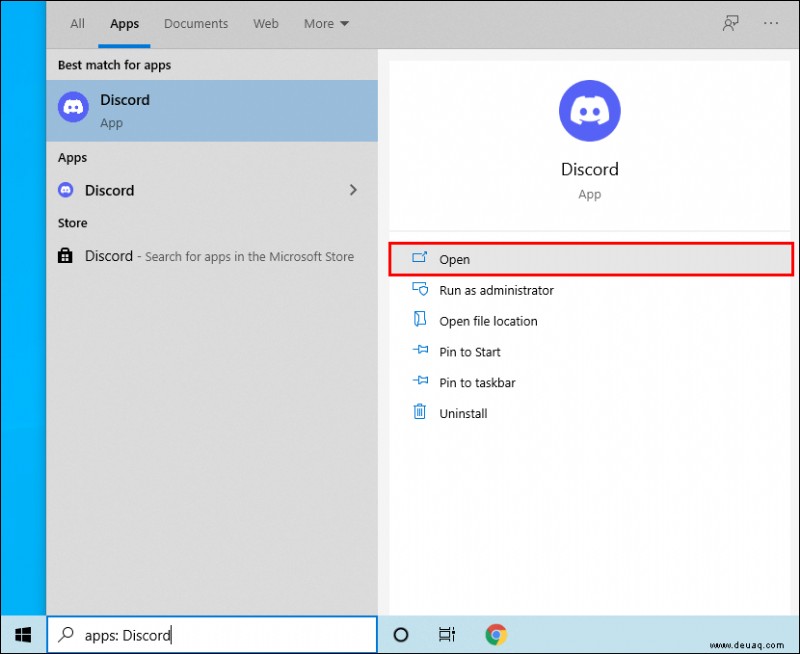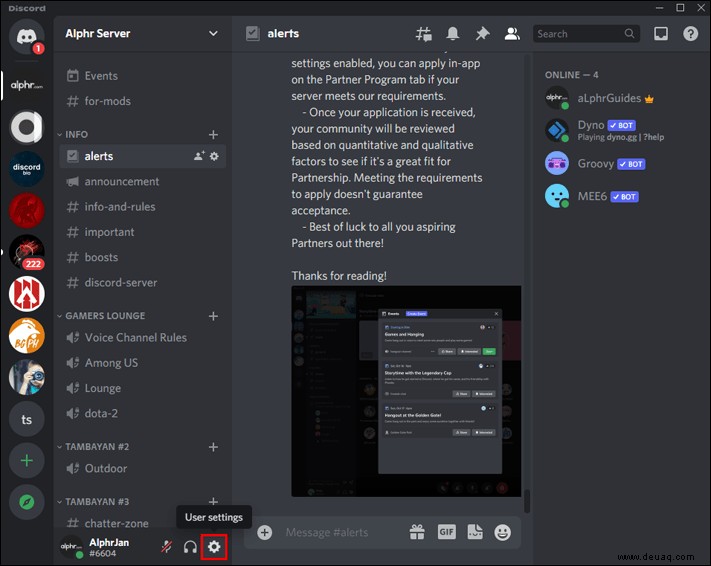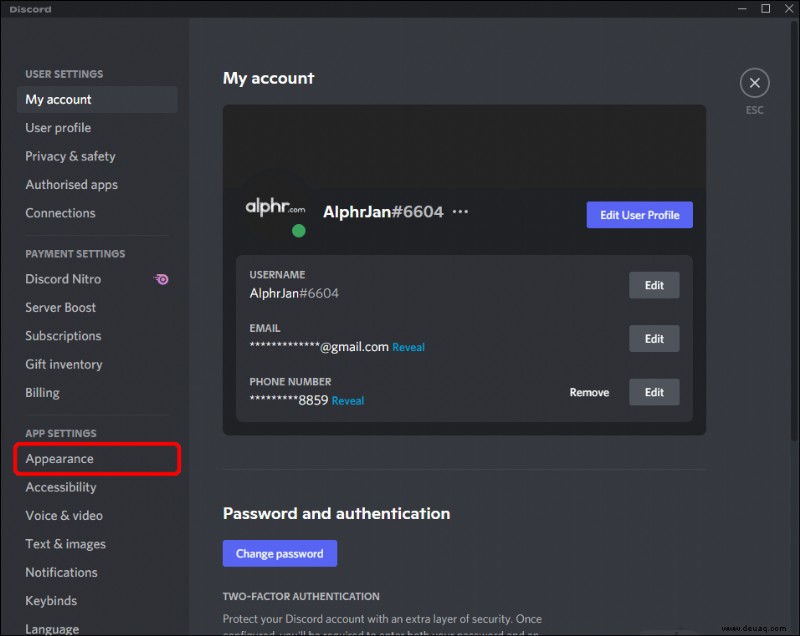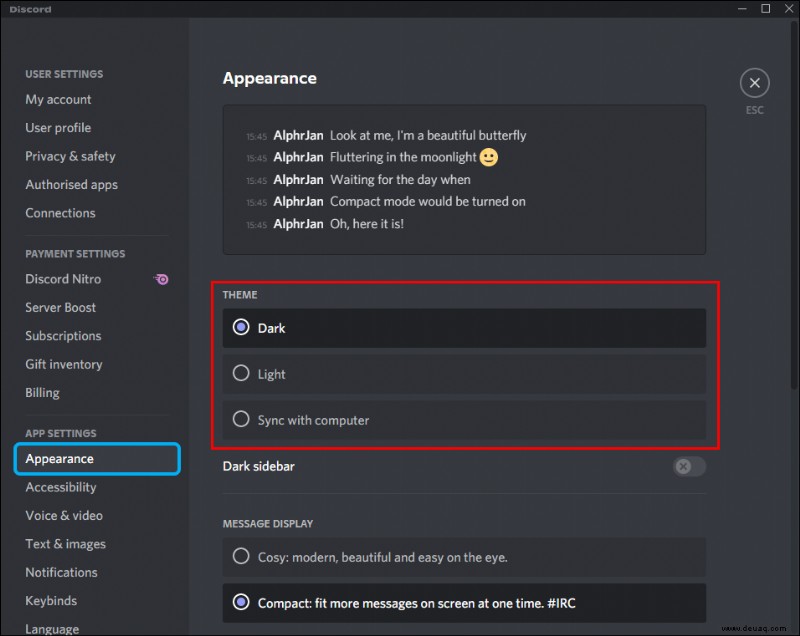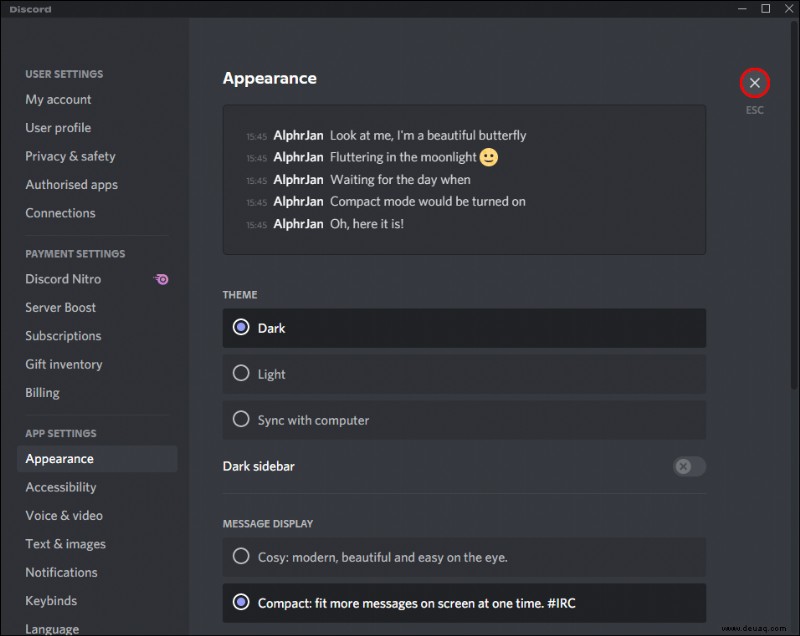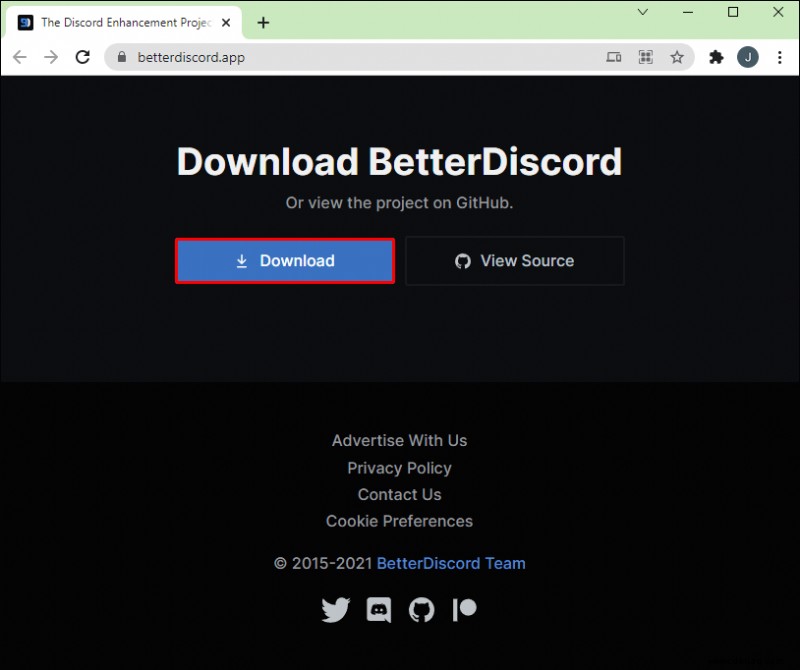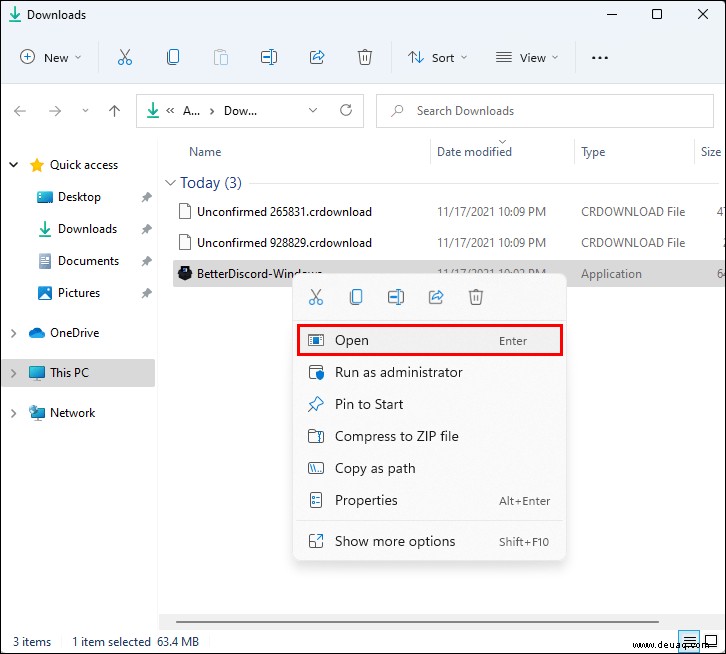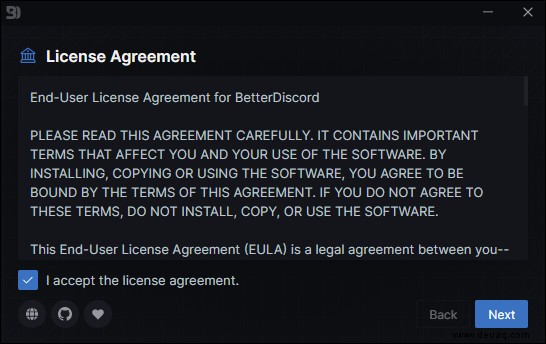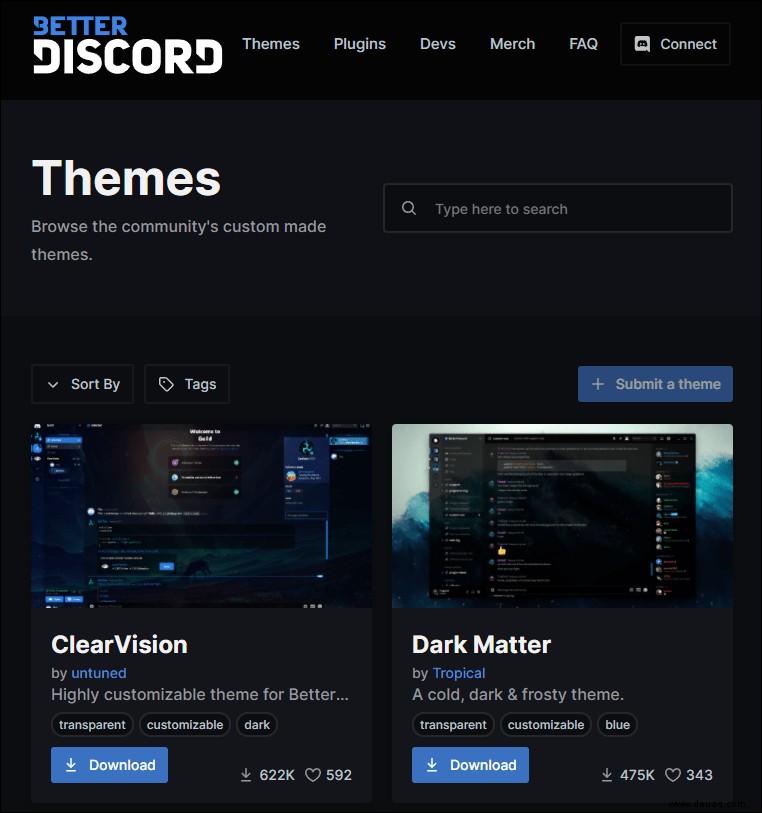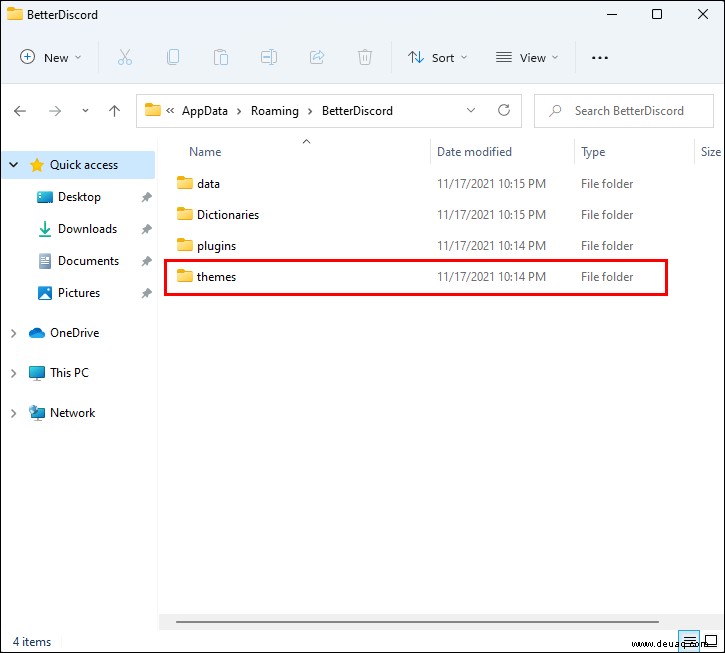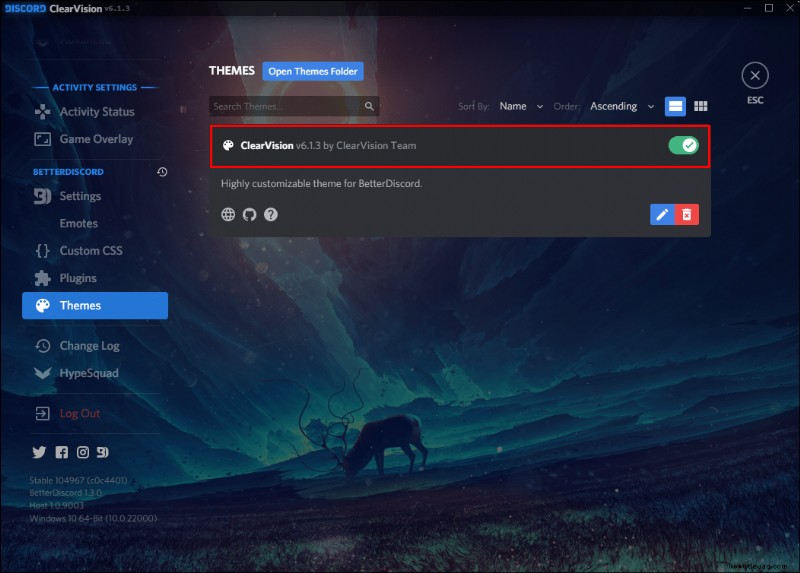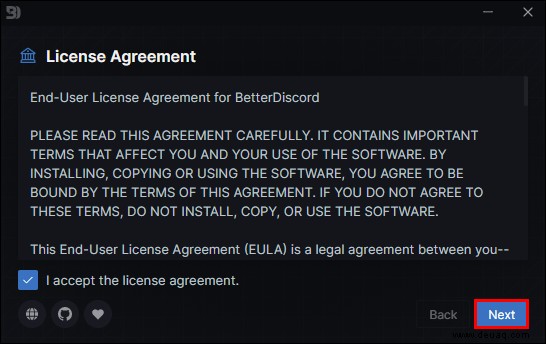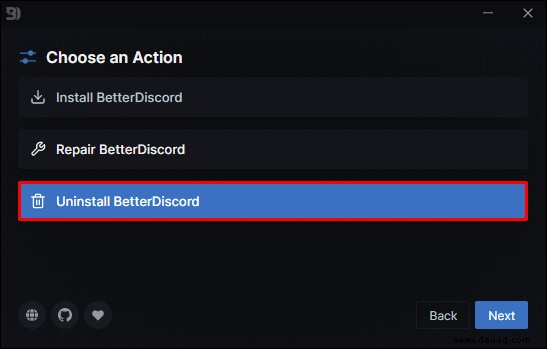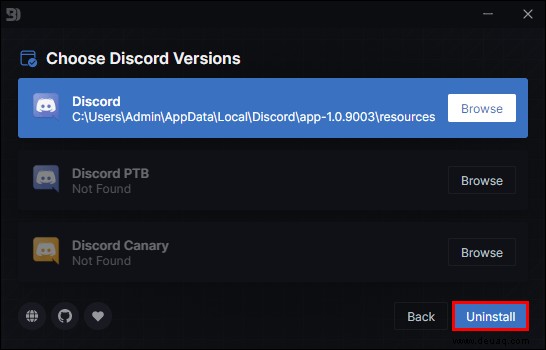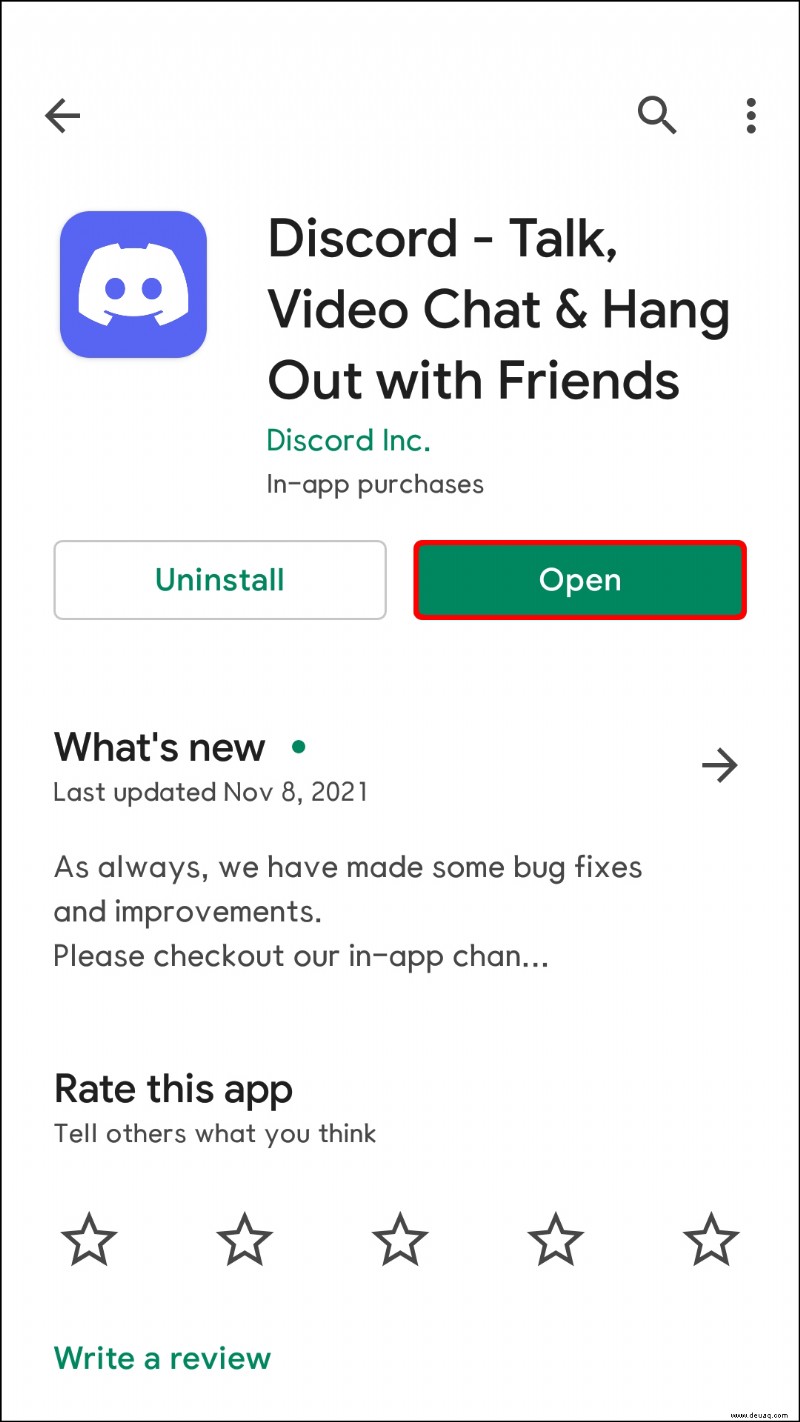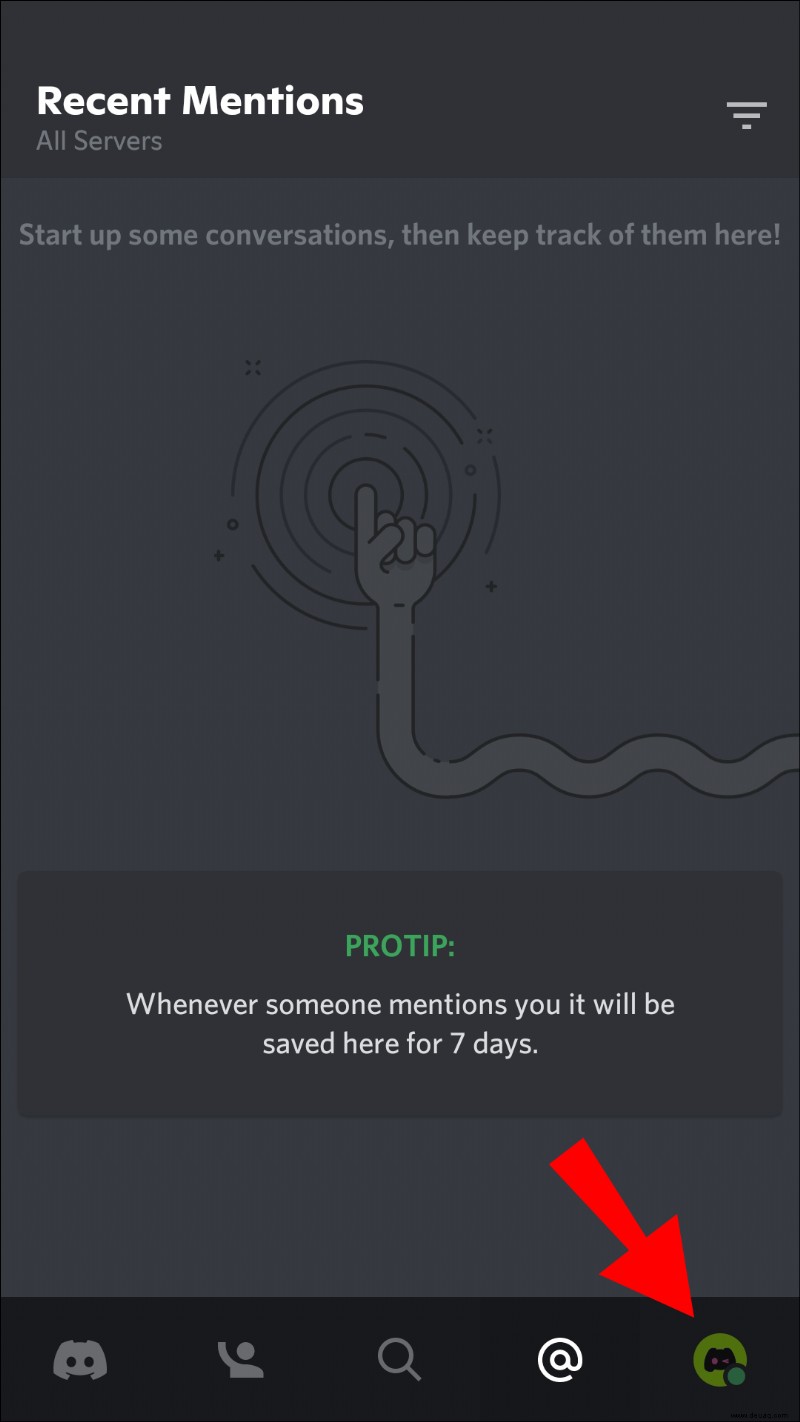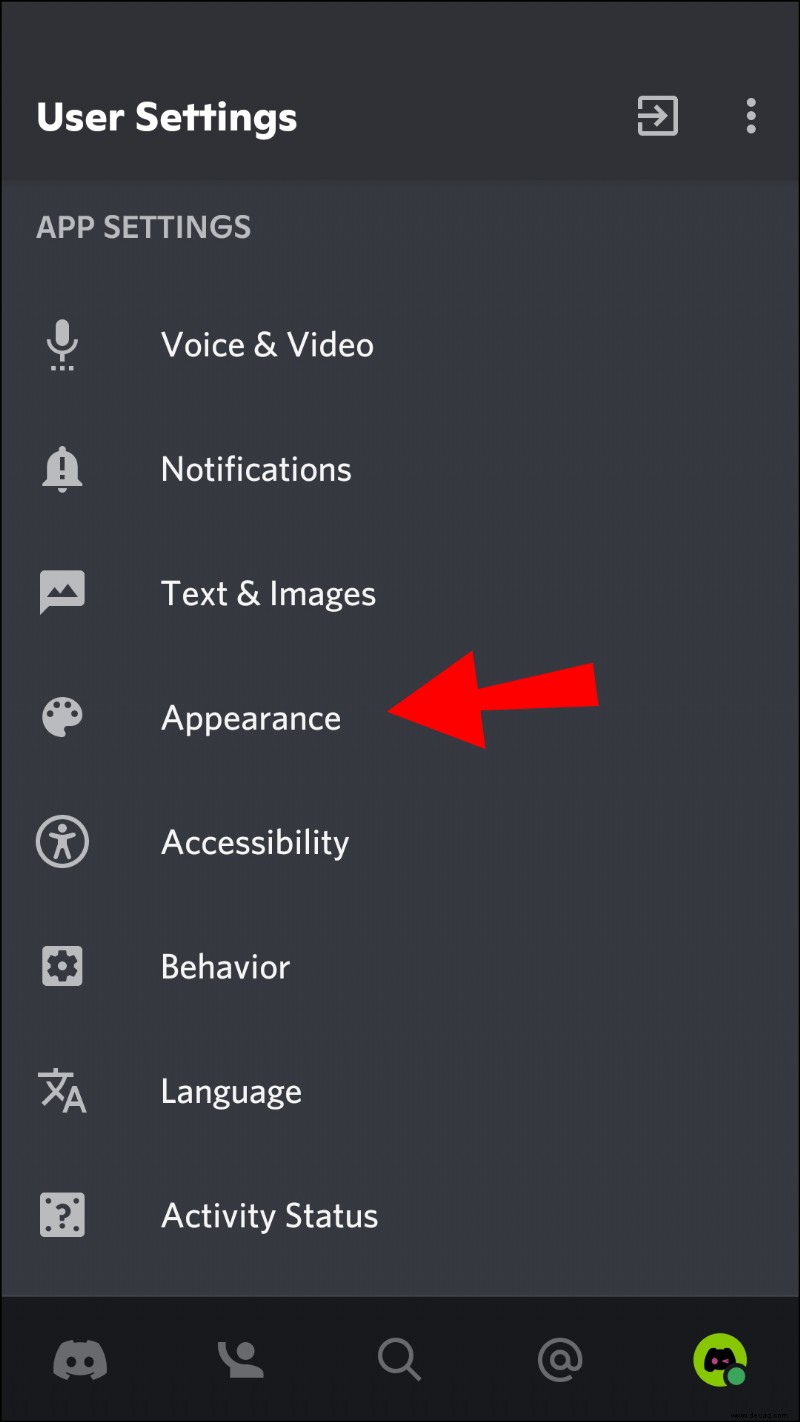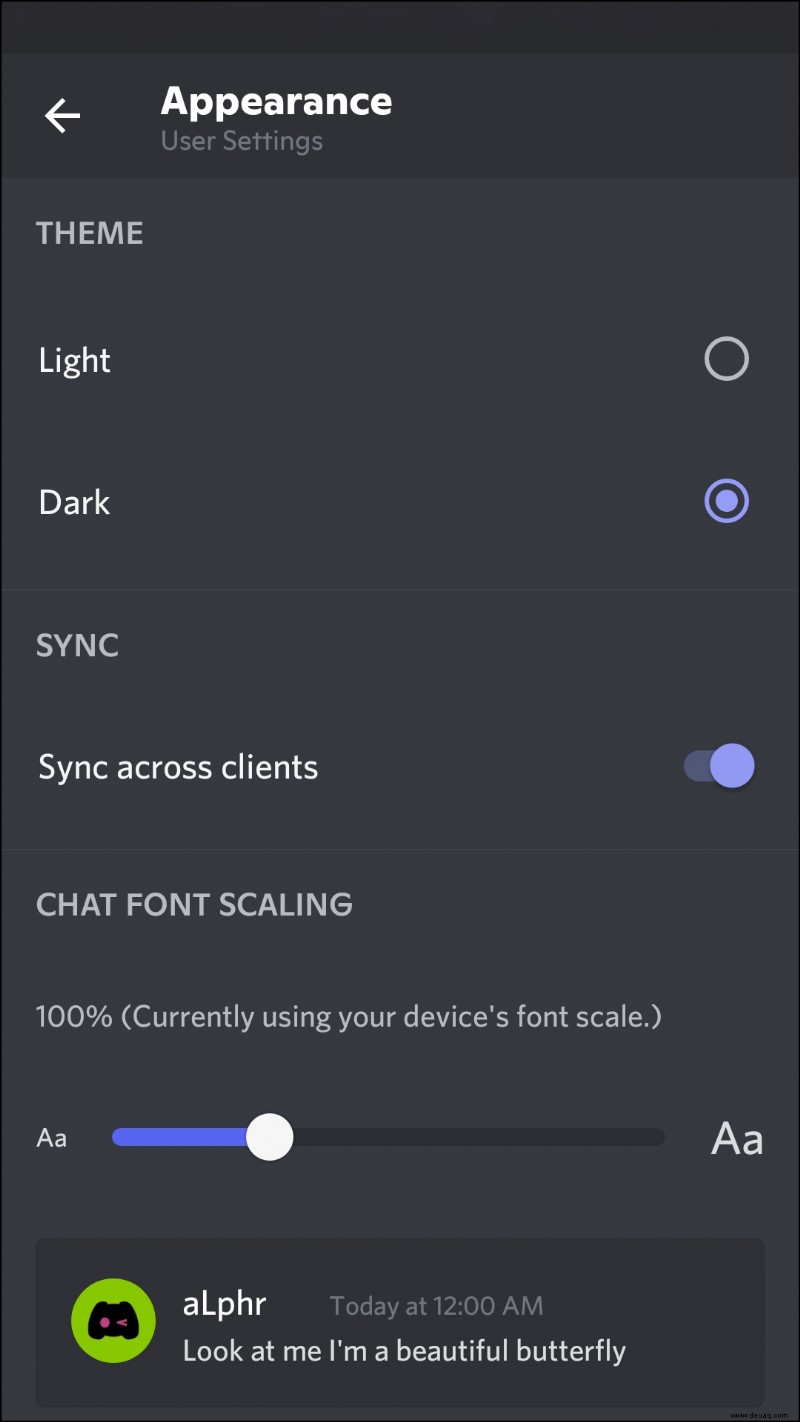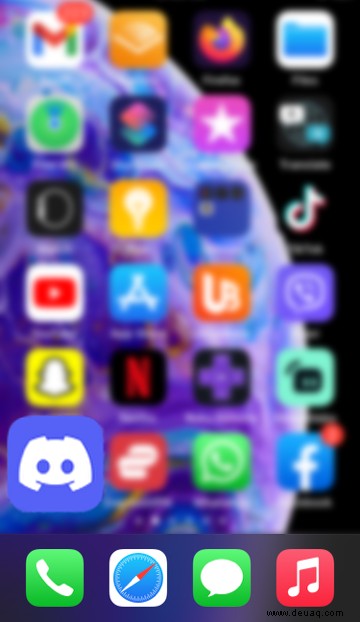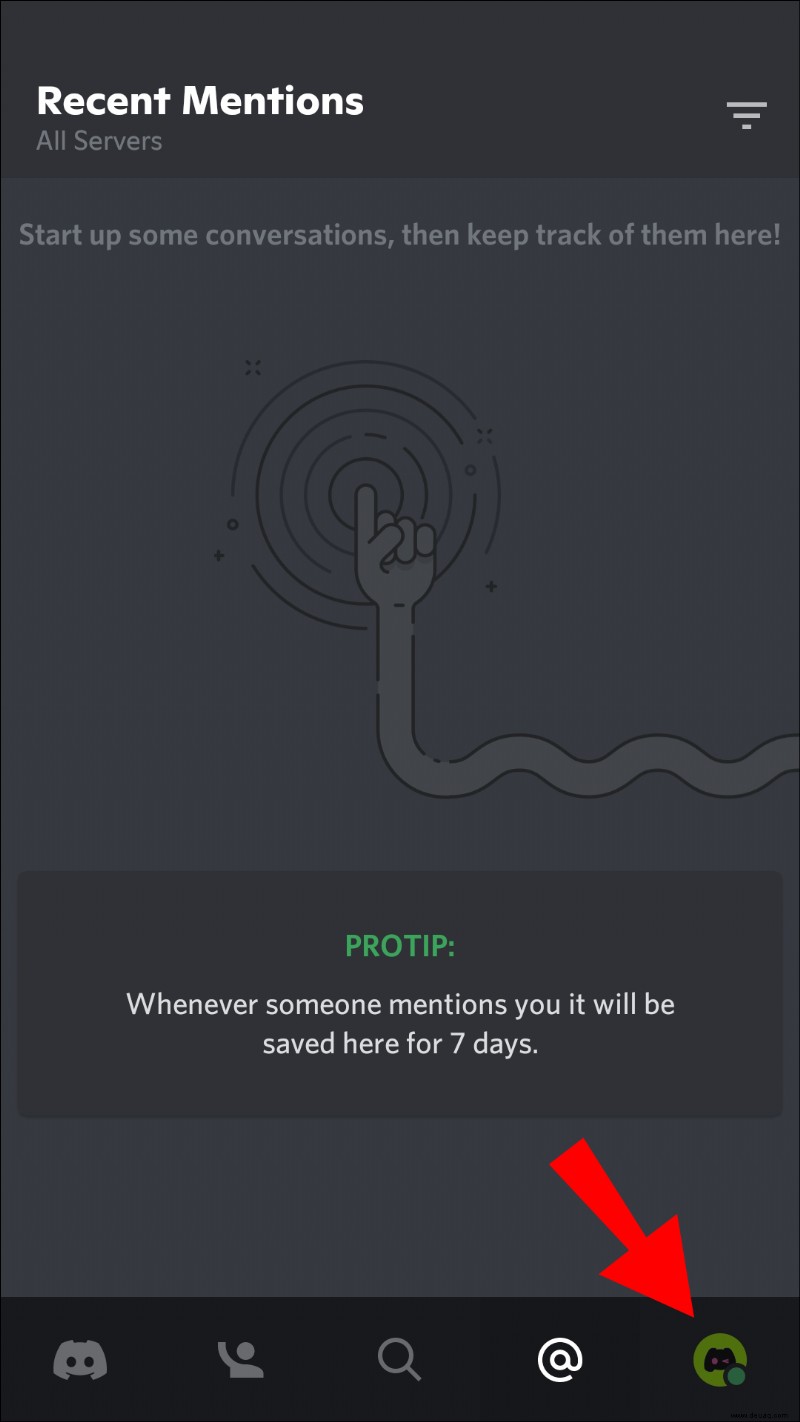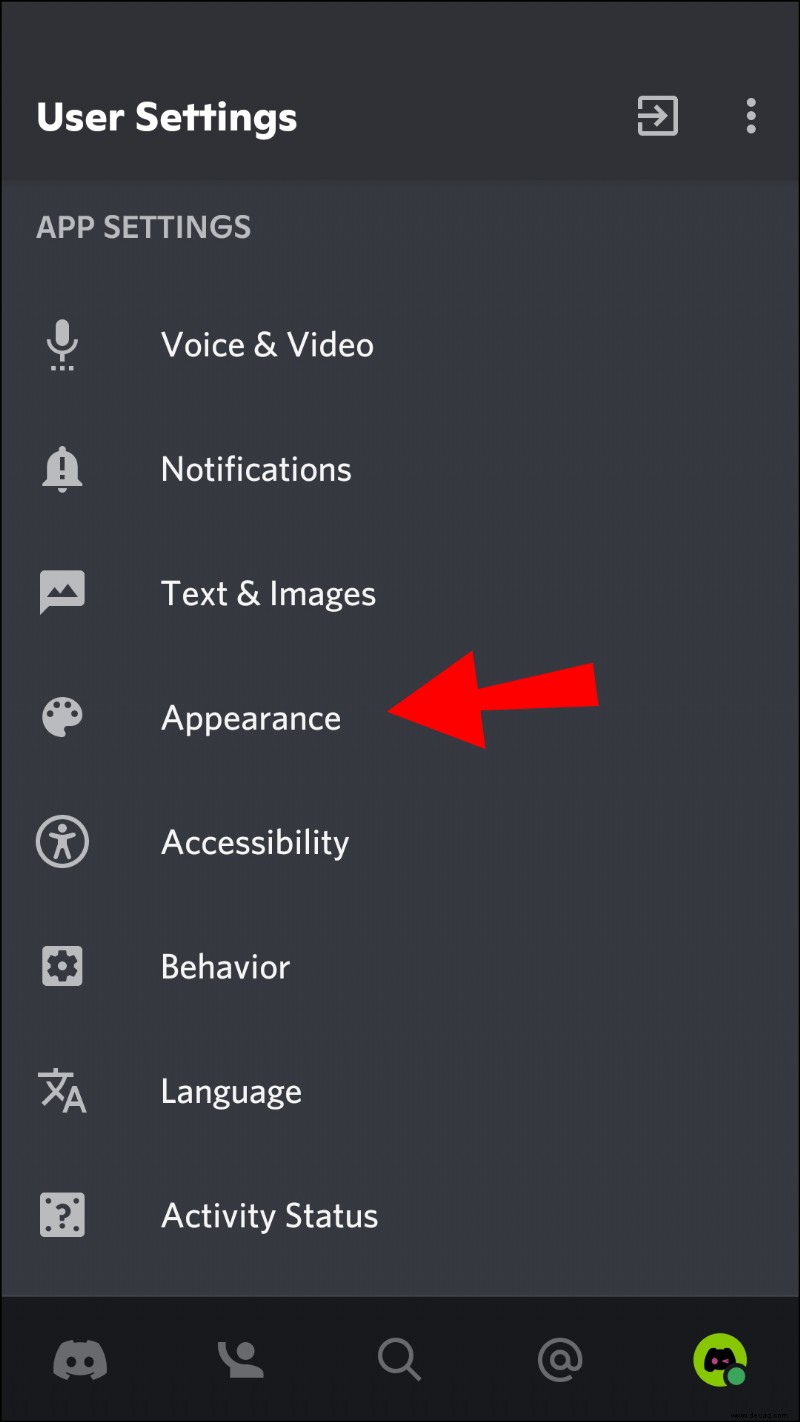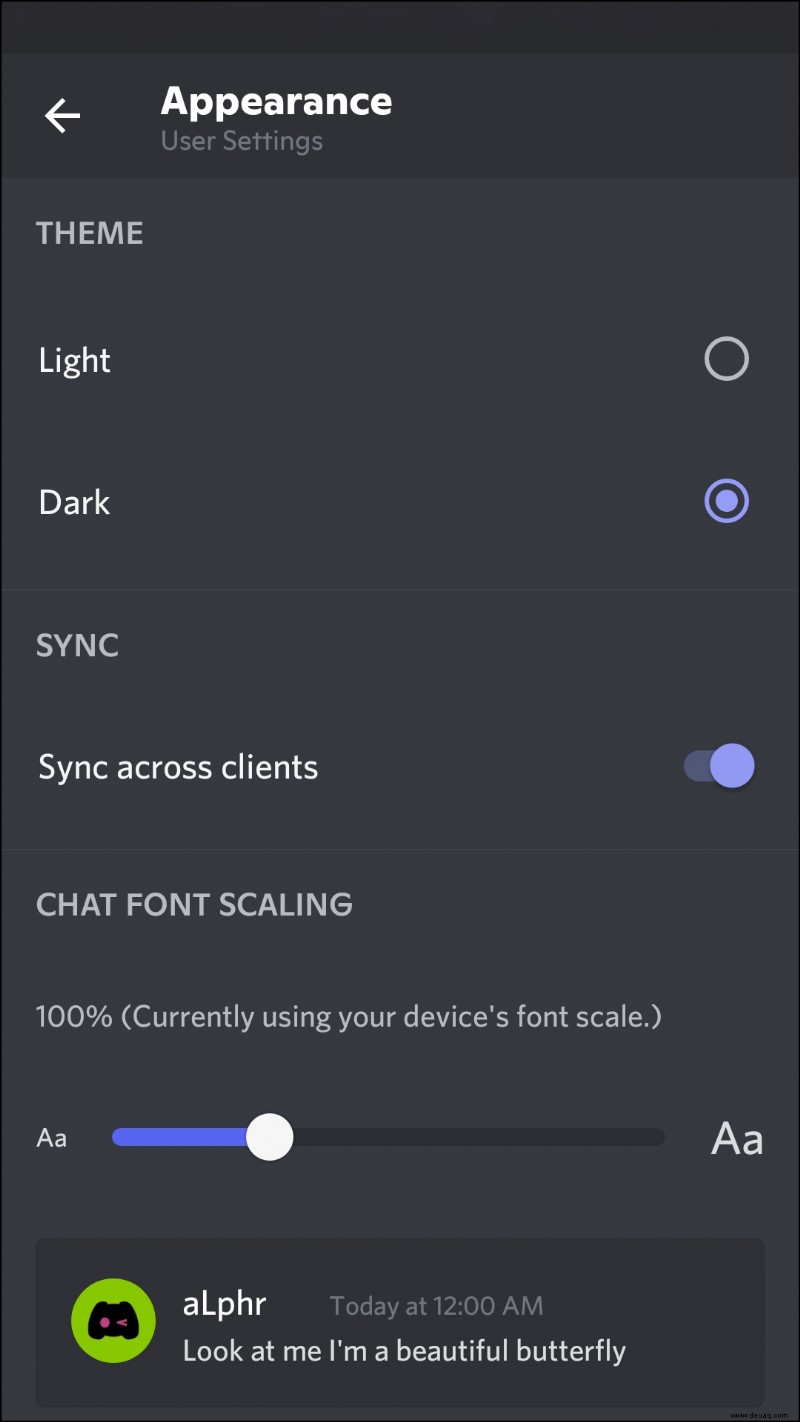Die Standardschnittstelle von Discord wurde speziell entwickelt, um das Spiel- und Kommunikationserlebnis zu unterstützen. Es bietet Benutzern viele Möglichkeiten zur Personalisierung, einschließlich der Möglichkeit, ihren Hintergrund zu ändern. Sie können zwischen den Themen „Dunkel“, „Hell“ oder „Mit Ihrem Computer synchronisieren“ wechseln. Für ausgefeiltere Optionen müssen Sie die BetterDiscord-App installieren.

Dieser Artikel zeigt dir, wie du den Hintergrund von Discord auf verschiedenen Geräten mit den integrierten Optionen und der offiziellen App ändern kannst.
So ändern Sie Ihren Hintergrund oder Ihr Design in Discord auf einem PC
Sie können Ihr Erscheinungsbild in Discord ändern, indem Sie eine der integrierten Optionen auswählen oder ein Thema auf der BetterDiscord-Webseite auswählen. So können Sie beides von Ihrem PC aus tun:
Eingebaute Optionen:
Starte die Discord-App auf deinem PC.
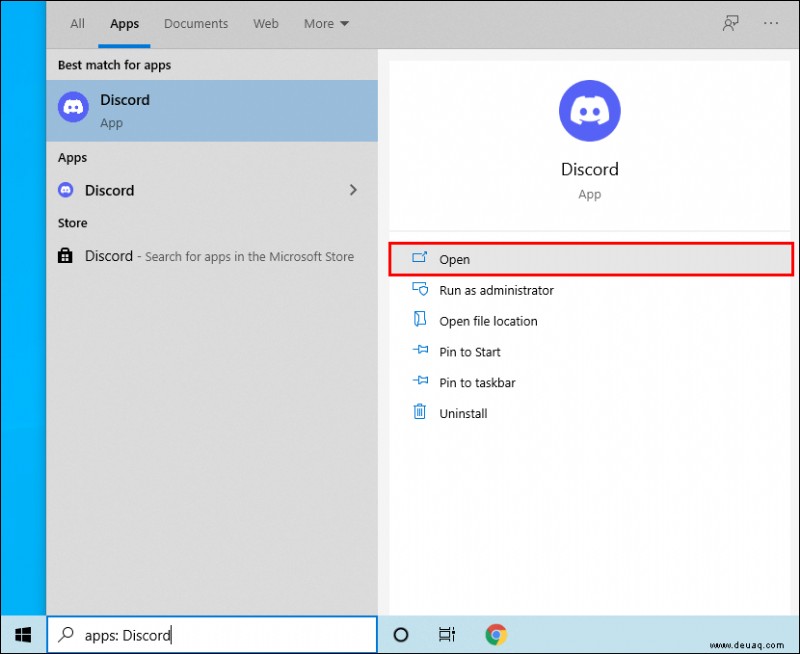 Wählen Sie unten im linken Bereich die Zahnradoption „Benutzereinstellungen“.
Wählen Sie unten im linken Bereich die Zahnradoption „Benutzereinstellungen“.
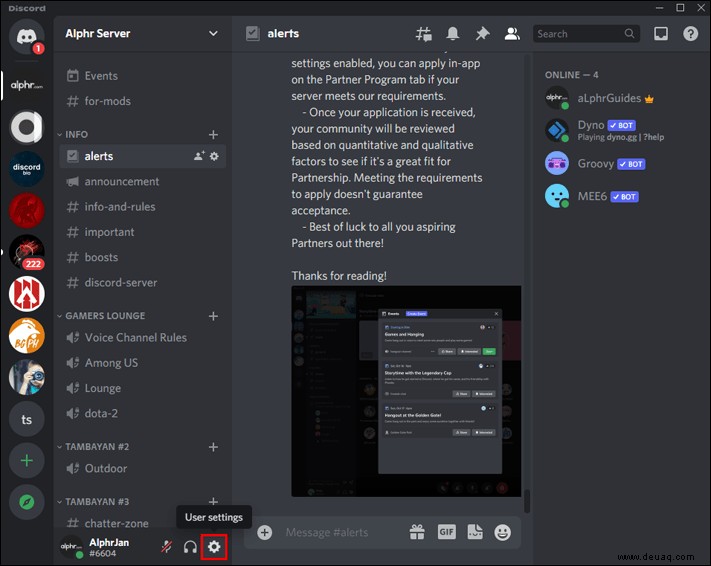 Wählen Sie unter „App-Einstellungen“ „Erscheinungsbild“ aus.
Wählen Sie unter „App-Einstellungen“ „Erscheinungsbild“ aus.
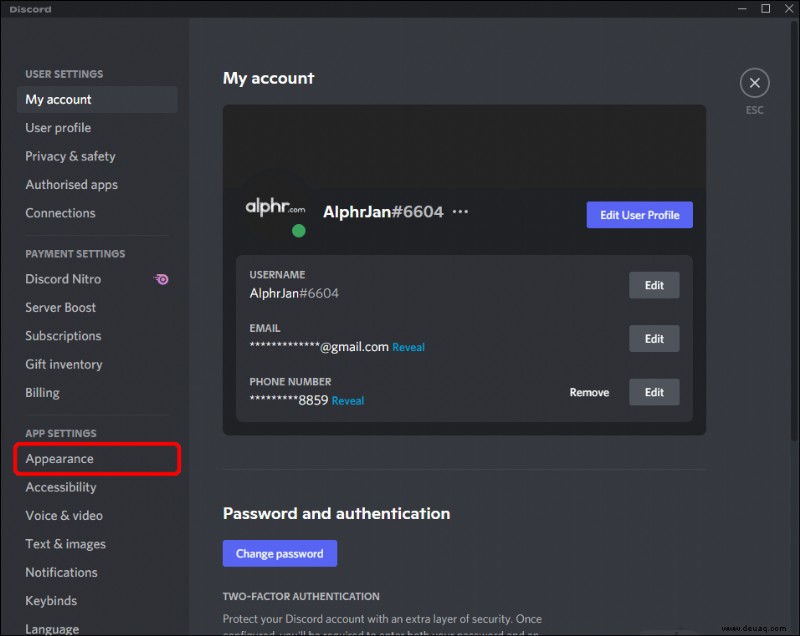 Wählen Sie im Abschnitt „Design“ „Dunkel“, „Hell“ oder „Mit Ihrem Computer synchronisieren“.
Wählen Sie im Abschnitt „Design“ „Dunkel“, „Hell“ oder „Mit Ihrem Computer synchronisieren“.
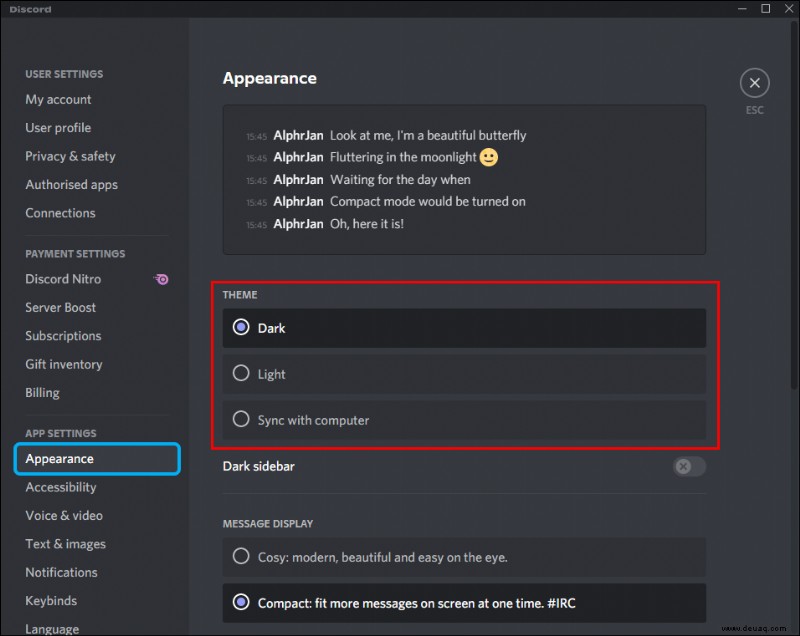 Klicken Sie auf die Schaltfläche „Esc“, um zum Startbildschirm zurückzukehren und Ihr ausgewähltes Design wird angewendet.
Klicken Sie auf die Schaltfläche „Esc“, um zum Startbildschirm zurückzukehren und Ihr ausgewähltes Design wird angewendet.
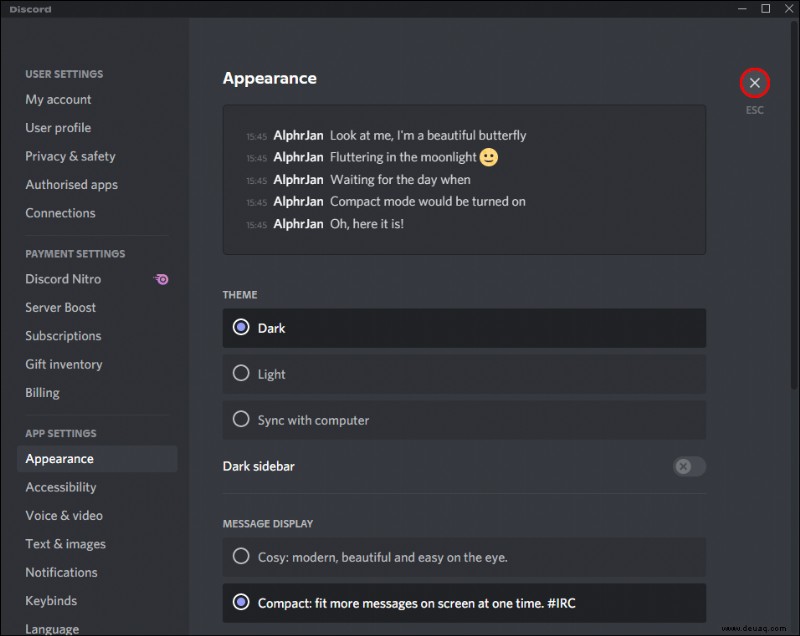
BetterDiscord:
Navigiere zur BetterDiscord.app, um die App zu installieren.
Klicken Sie auf die Schaltfläche „Download (Version)“, um das neueste Installationsprogramm herunterzuladen.
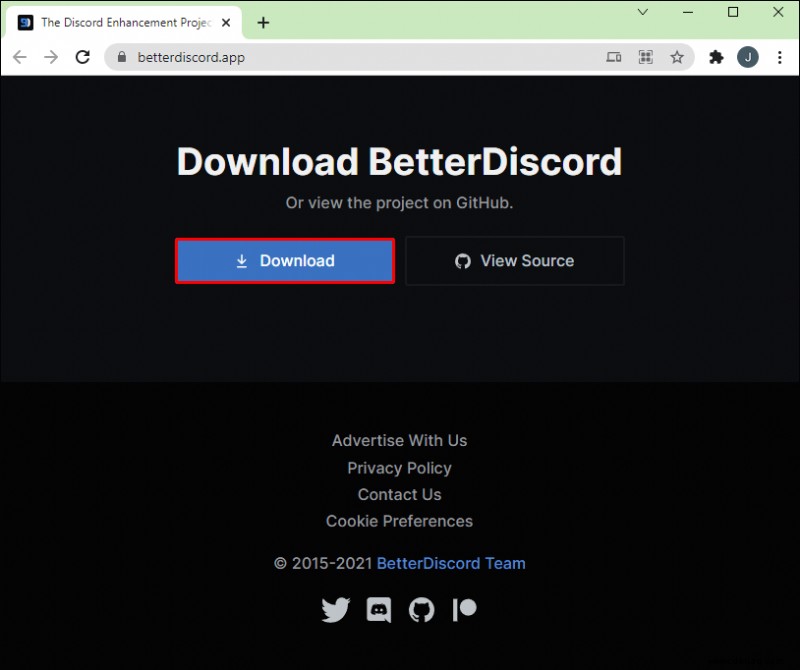 Wenn Sie fertig sind, öffnen Sie die Datei BetterDiscord windows.exe, um mit der Installation zu beginnen.
Wenn Sie fertig sind, öffnen Sie die Datei BetterDiscord windows.exe, um mit der Installation zu beginnen.
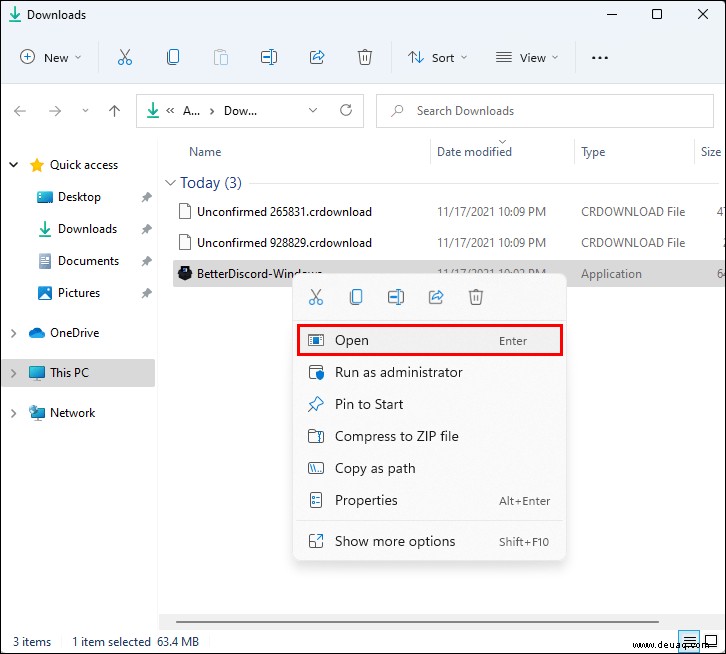 Folgen Sie den Anweisungen auf dem Bildschirm. Die App wird nach der Installation neu gestartet.
Folgen Sie den Anweisungen auf dem Bildschirm. Die App wird nach der Installation neu gestartet.
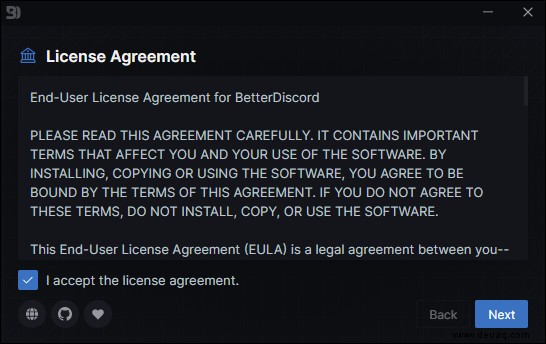 Um das Design zu ändern, besuchen Sie die Themenseite auf der BetterDiscord-Website.
Um das Design zu ändern, besuchen Sie die Themenseite auf der BetterDiscord-Website.
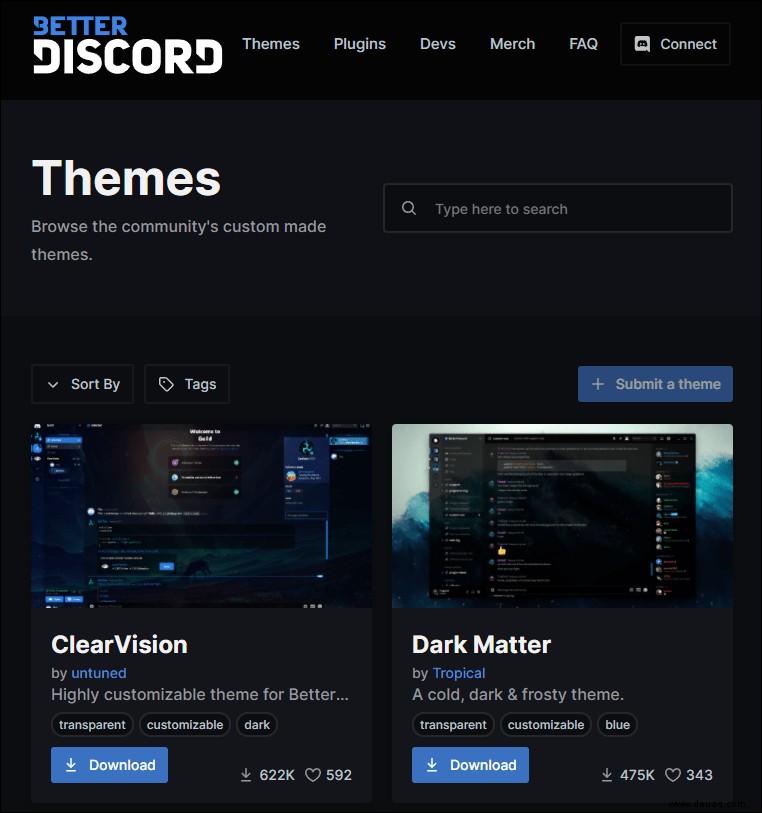 Wähle das Design und lade es dann in den Discord-Designordner herunter. Der Standardpfad ist normalerweise:„C:\Benutzer\Benutzername\AppData\Roaming\BetterDiscord\themes“.
Wähle das Design und lade es dann in den Discord-Designordner herunter. Der Standardpfad ist normalerweise:„C:\Benutzer\Benutzername\AppData\Roaming\BetterDiscord\themes“.
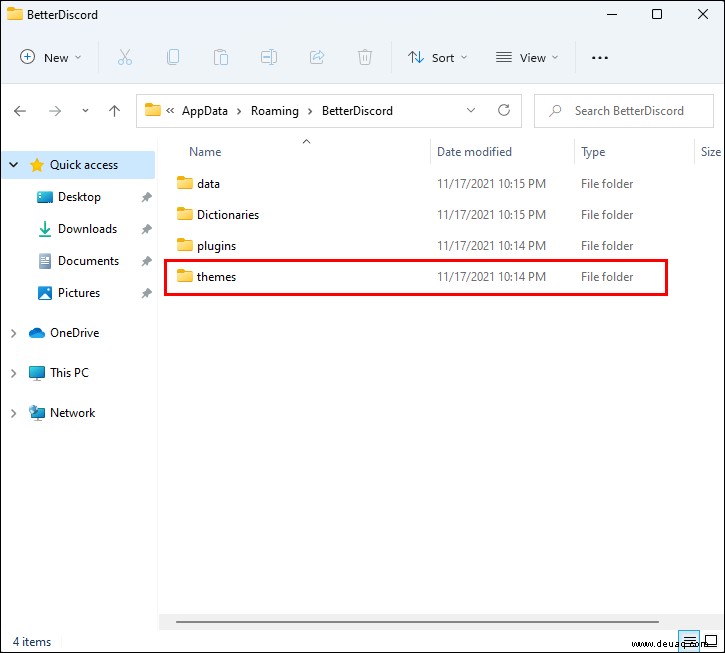 Alternativ öffnen Sie den Themenordner und kopieren Sie das Thema dorthin. Gehen Sie dann zu Discords „Benutzereinstellungen.“
Gehen Sie anschließend zu „BetterDiscord-Designs“, um sicherzustellen, dass das von Ihnen ausgewählte Design aktiviert ist.
Alternativ öffnen Sie den Themenordner und kopieren Sie das Thema dorthin. Gehen Sie dann zu Discords „Benutzereinstellungen.“
Gehen Sie anschließend zu „BetterDiscord-Designs“, um sicherzustellen, dass das von Ihnen ausgewählte Design aktiviert ist.
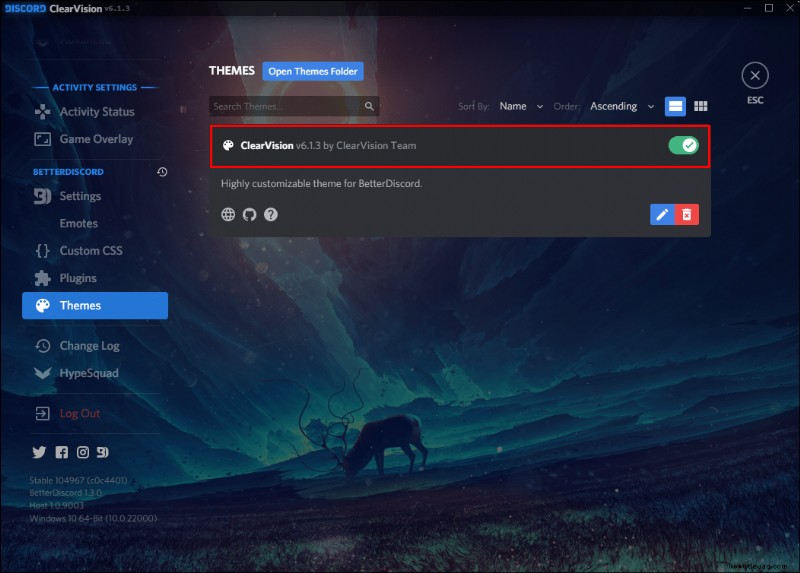
Um BetterDiscord nicht mehr zu verwenden, benötigen Sie das Installationsprogramm. Wenn Sie es nicht mehr haben, laden Sie es erneut herunter:
Stimmen Sie der Lizenzvereinbarung zu und klicken Sie auf „Weiter“.
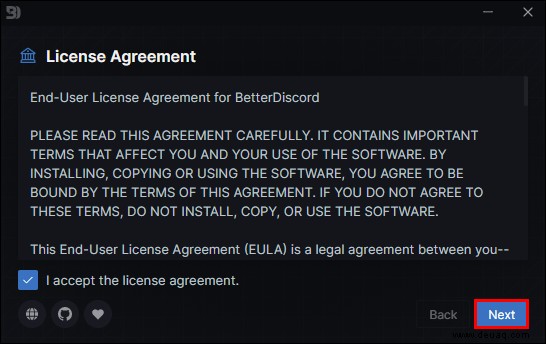 Wählen Sie „BetterDiscord deinstallieren“.
Wählen Sie „BetterDiscord deinstallieren“.
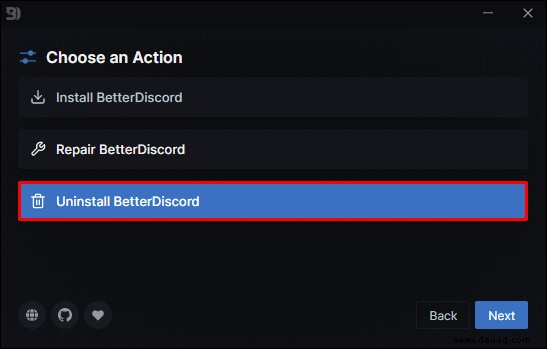 Wählen Sie den Pfad/die Version und dann „Deinstallieren“.
Wählen Sie den Pfad/die Version und dann „Deinstallieren“.
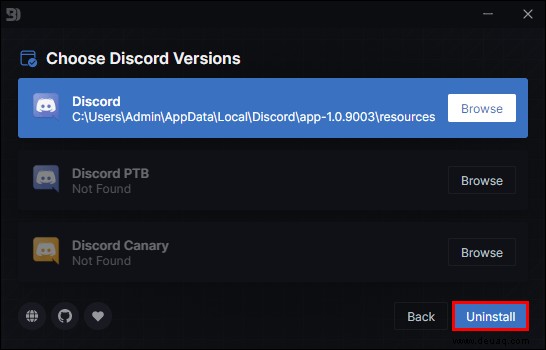
So ändern Sie Ihren Hintergrund in Discord auf einem Android-Gerät
BetterDiscord ist noch nicht mobilkompatibel, daher können Sie Ihren Hintergrund oder Ihr Design mit einer integrierten Option anpassen. So geht's:
Öffne die Discord-App.
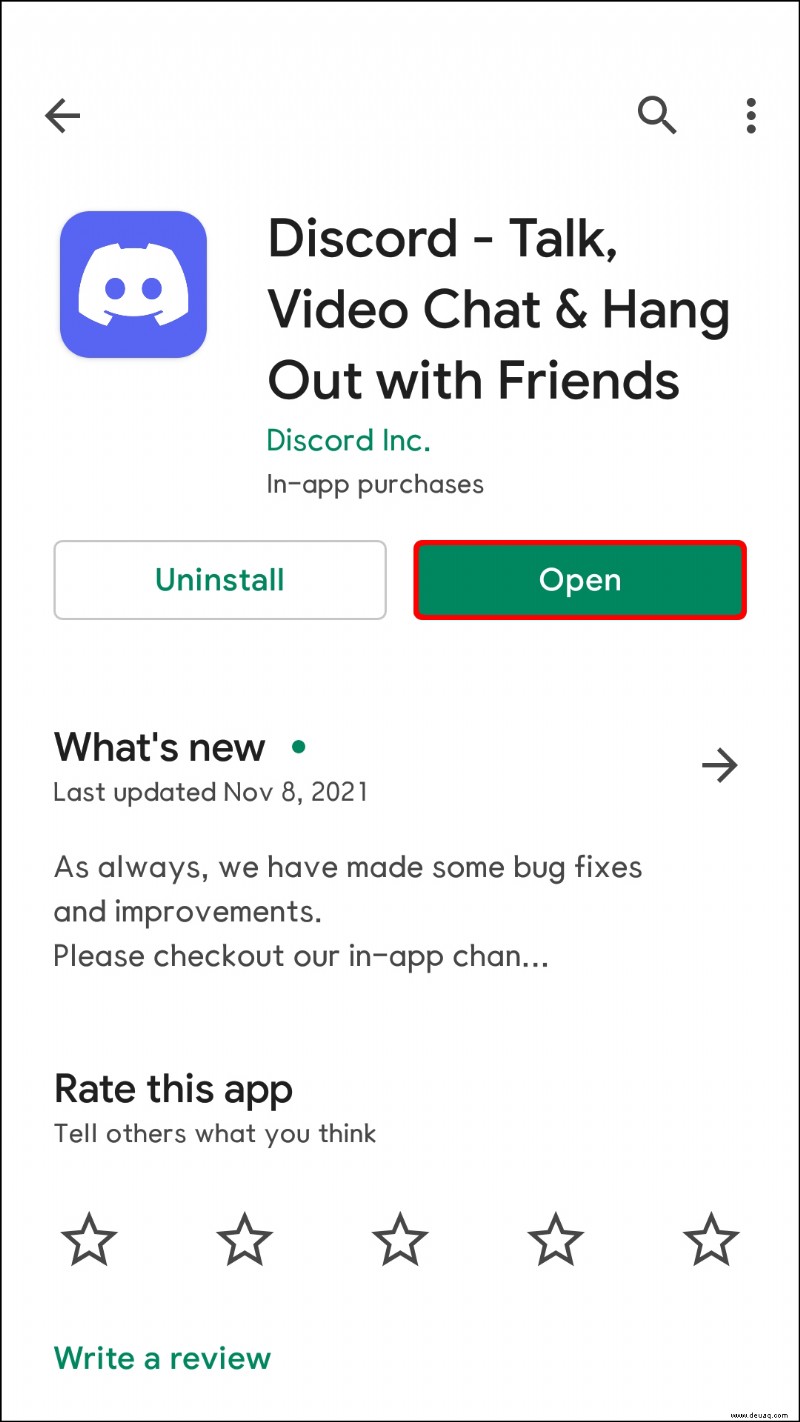 Tippen Sie unten auf das Zahnradsymbol „Benutzereinstellungen“.
Tippen Sie unten auf das Zahnradsymbol „Benutzereinstellungen“.
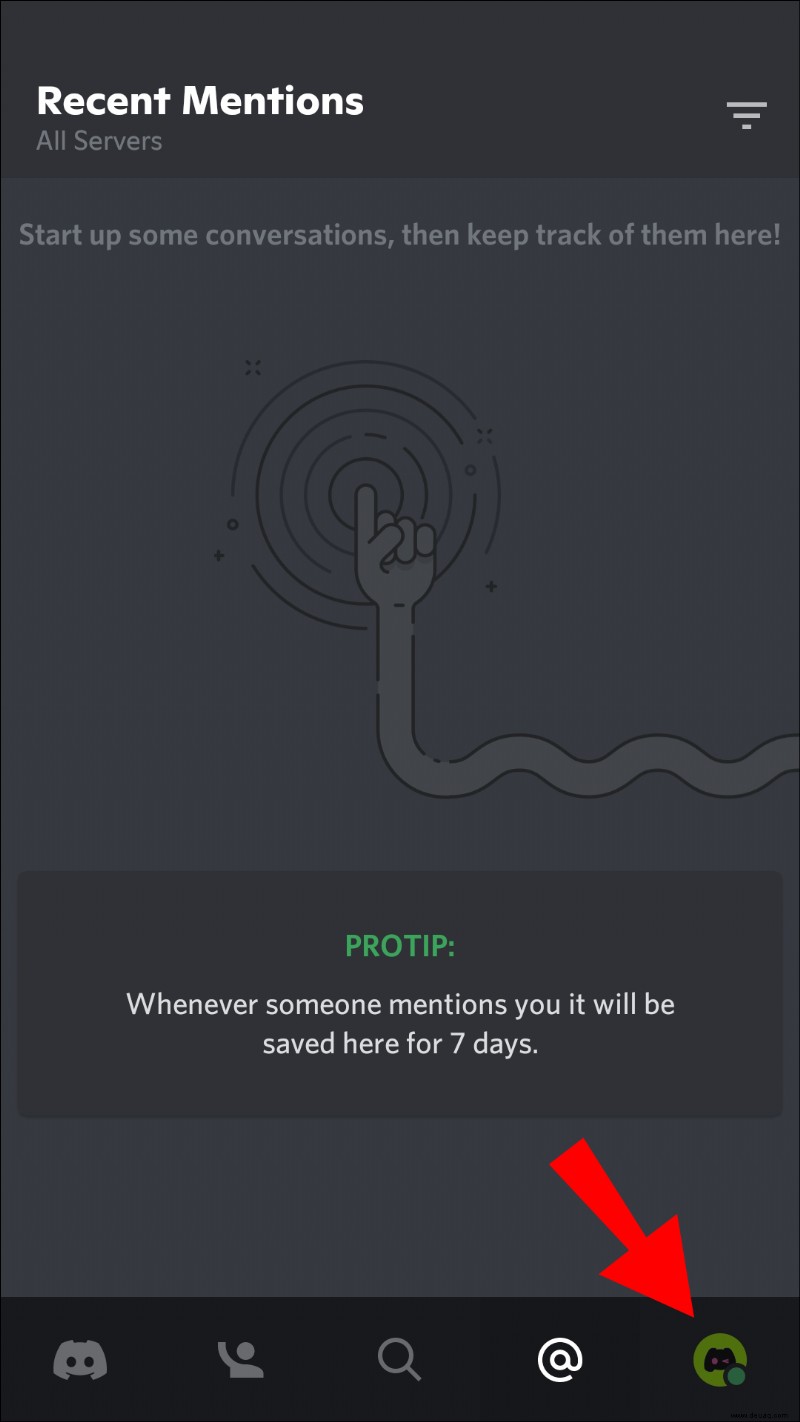 Wählen Sie unter „App-Einstellungen“ „Erscheinungsbild“ aus.
Wählen Sie unter „App-Einstellungen“ „Erscheinungsbild“ aus.
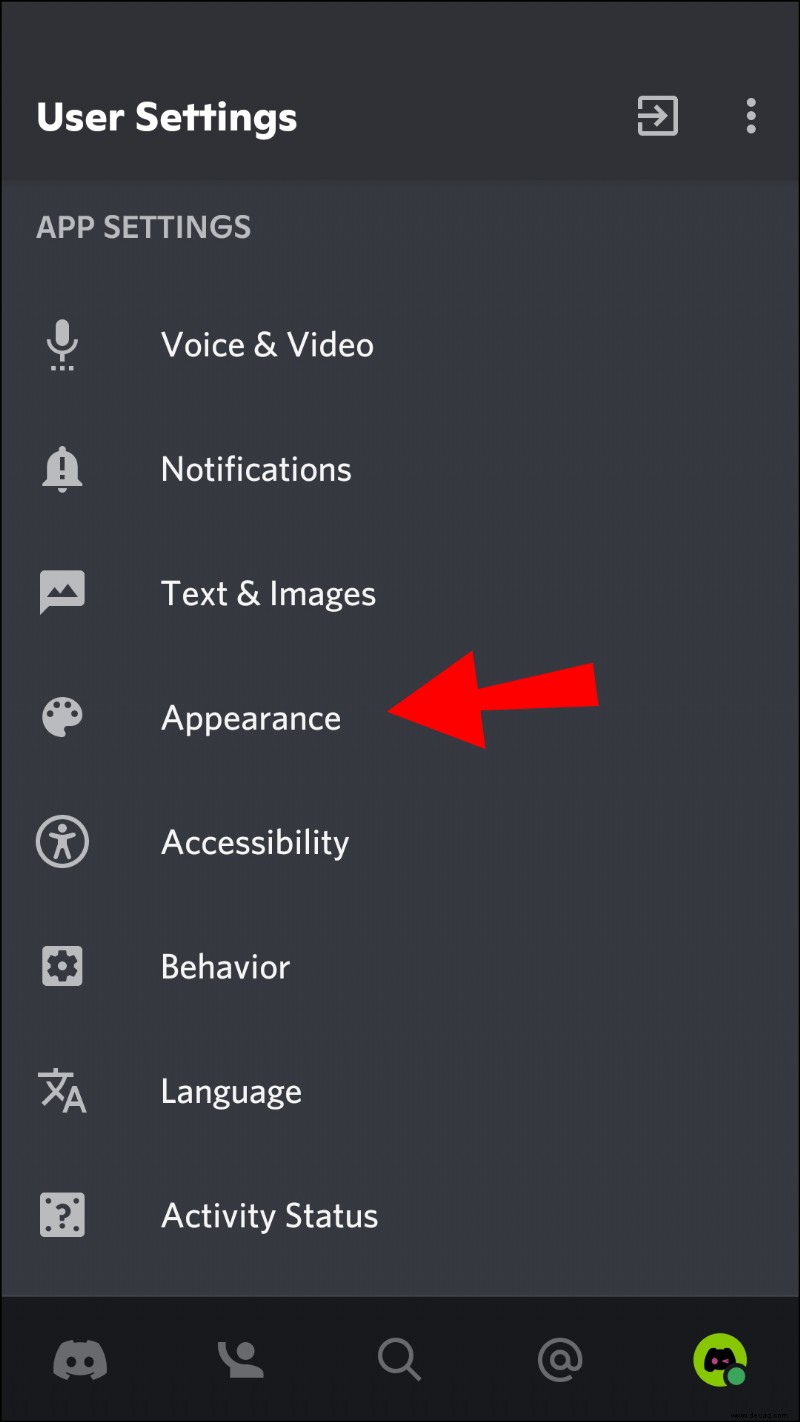 Wählen Sie Ihr bevorzugtes Thema und Aussehen und genießen Sie es.
Wählen Sie Ihr bevorzugtes Thema und Aussehen und genießen Sie es.
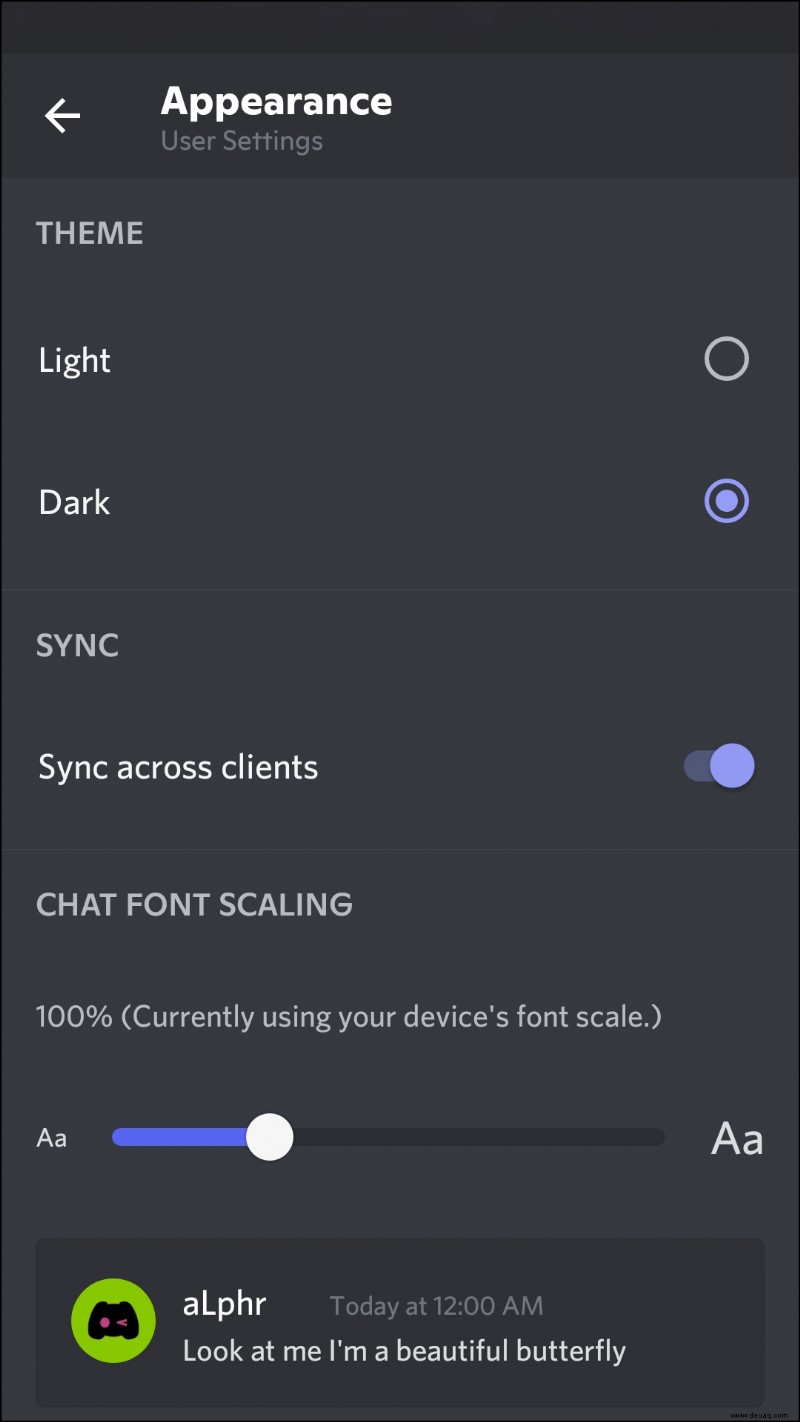
So ändern Sie Ihren Hintergrund in Discord auf einem iPhone
Sie können Ihren Discord-Hintergrund / Ihr Discord-Design in eine der integrierten Optionen ändern, da BetterDiscord nicht mit Mobilgeräten kompatibel ist. Befolgen Sie diese Schritte, um Ihr Design zu ändern:
Starte die Discord-App.
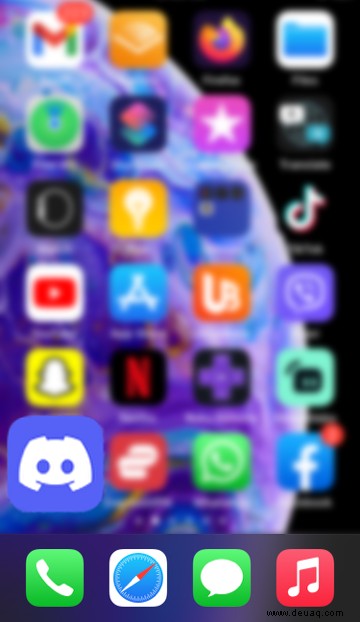 Tippen Sie unten auf das Zahnradsymbol „Benutzereinstellungen“.
Tippen Sie unten auf das Zahnradsymbol „Benutzereinstellungen“.
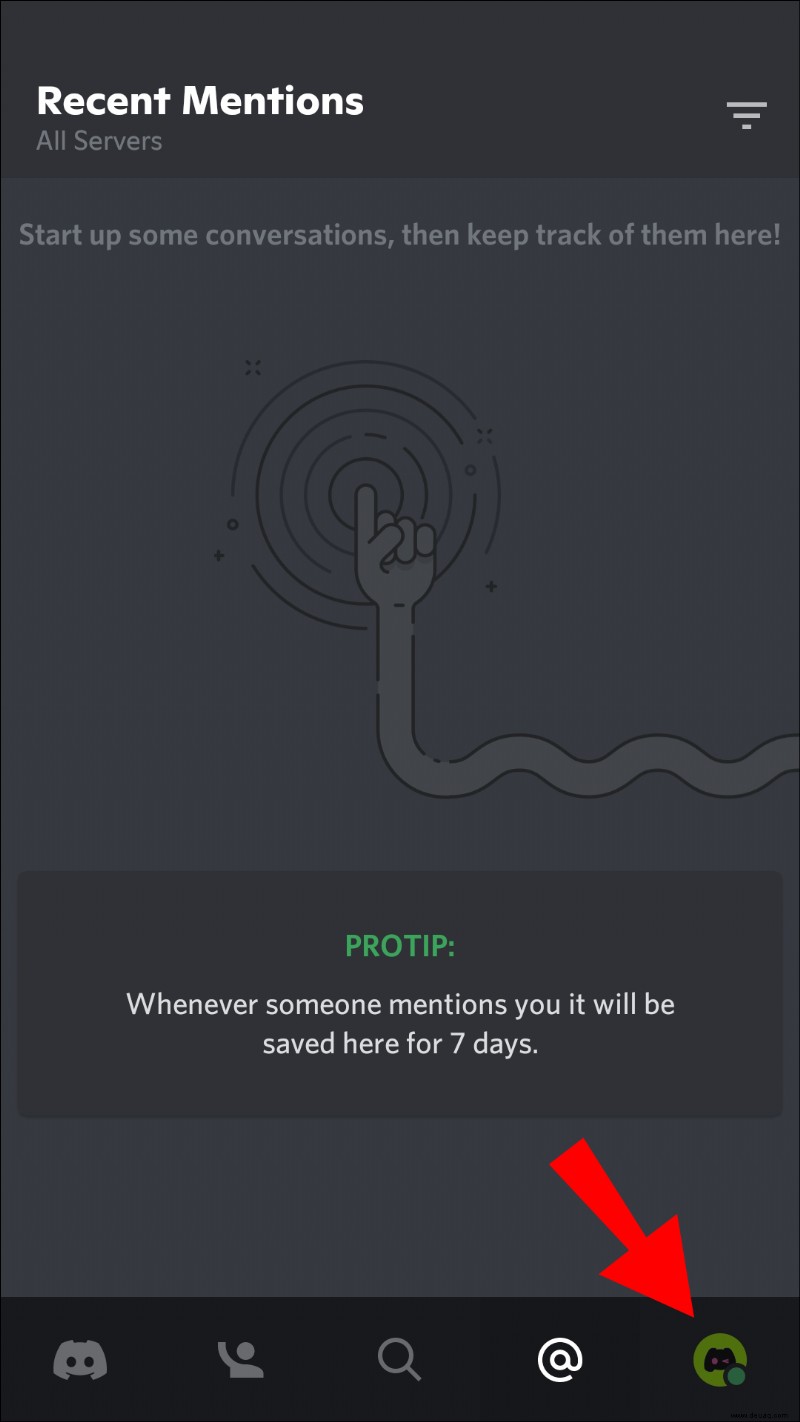 Tippen Sie unter „App-Einstellungen“ auf „Erscheinungsbild“.
Tippen Sie unter „App-Einstellungen“ auf „Erscheinungsbild“.
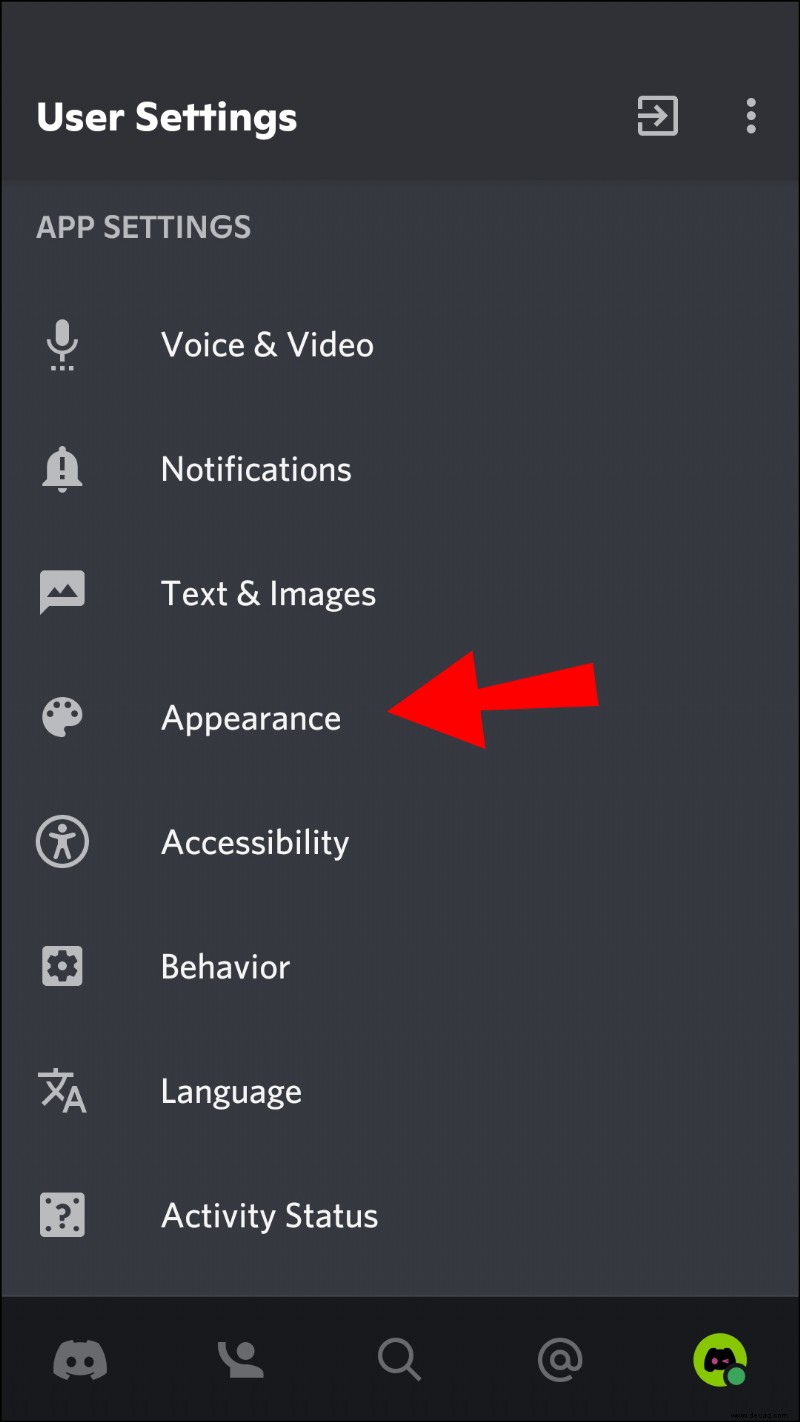 Wählen Sie Ihr bevorzugtes Thema und Erscheinungsbild aus.
Wählen Sie Ihr bevorzugtes Thema und Erscheinungsbild aus.
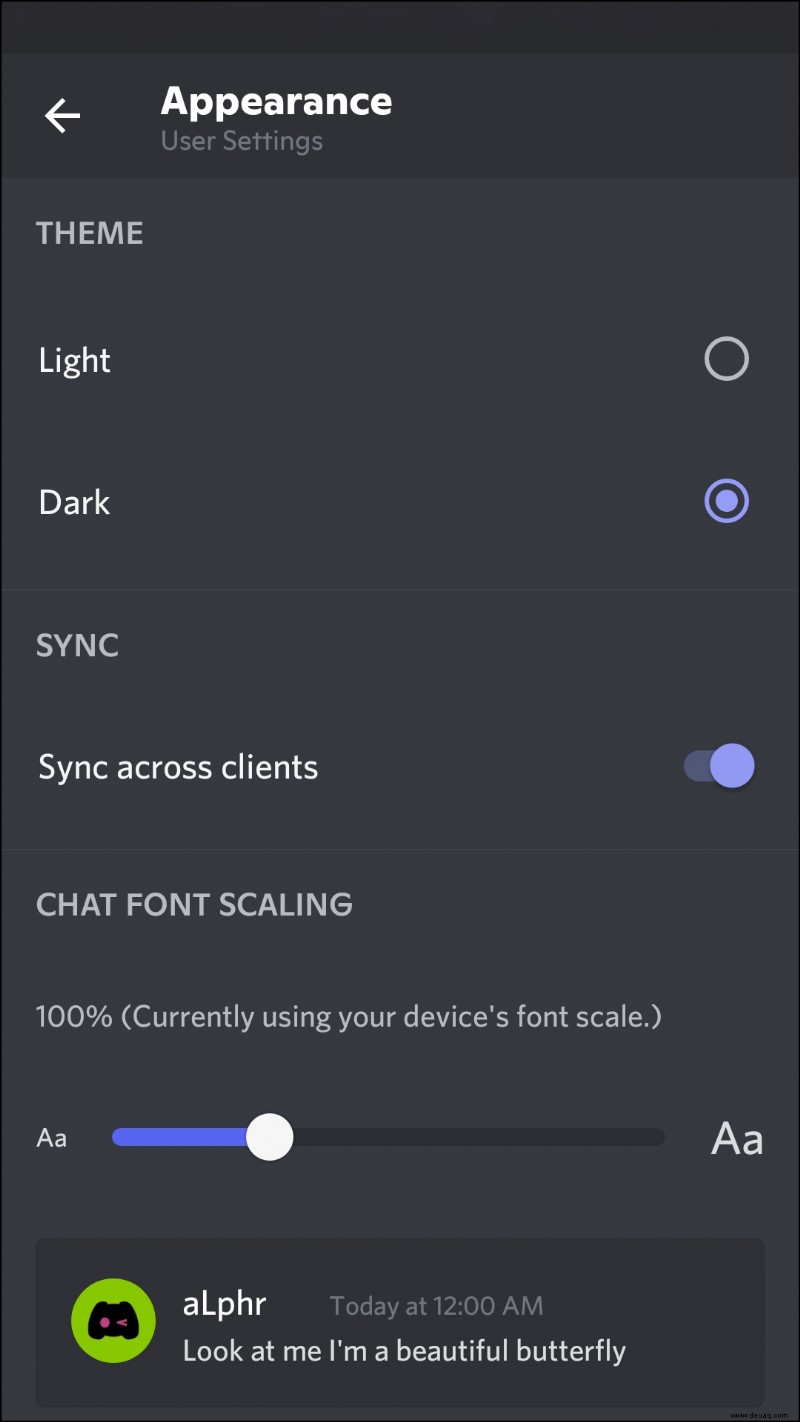
Ihre Auswahl wird nun angezeigt.
Wie ändere ich meinen Hintergrund in einem Discord-Video?
Um während Ihrer Discord-Videoanrufe einen virtuellen Hintergrund anzuzeigen, statten Sie Ihren PC mit der folgenden Konfiguration aus:
GPU:NVIDIA GEFORCE RTX 2060, Quadro RTX 3000, TITAN RTX oder höher.
RAM:8 GB RAM.
CPU:Empfohlen Intel Core i5 8600, AMD Ryzen r5 2060 und höher.
Treiber:NVIDIA Display Driver Version 456.38 und höher.
Betriebssystem:Windows 10 64-Bit.
Eine stabile Internetverbindung.
Gehen Sie zur NVIDIA Broadcasting-Seite.
Klicken Sie auf die Schaltfläche „Jetzt herunterladen“.
Die App sollte nach der Installation geöffnet werden. Wenn nicht, müssen Sie möglicherweise den entsprechenden NVIDIA-Broadcast verwenden, um den „R455-Treiber“ herunterzuladen.
Besuchen Sie dazu die NIVIDA GEFORCE-Treiberseite.
Um den Treiber für Ihr System zu finden, füllen Sie das Formular aus. Wählen Sie unter "Produkttyp" die GPU aus, die Sie haben.
Wählen Sie unter „Download-Typ“ „Game Ready-Treiber“ aus.
Klicken Sie auf die Schaltfläche „Suche starten“ und dann auf „Herunterladen“, um den Treiber herunterzuladen.
Schließen Sie den Game-Ready-Treiber und die NVIDIA Broadcast-App.
Öffnen Sie die NVIDIA Broadcast-App erneut und wählen Sie dann die Registerkarte „Kamera“ aus.
Wählen Sie unter "Kameraquelle" Ihre Webcam und Auflösung aus.
Sobald Sie zu „Effekte“ gelangen, haben Sie vier Optionen: - „Hintergrundunschärfe“ verwischt den Bereich hinter Ihnen.
Mit „Hintergrundersetzung“ können Sie ein virtuelles Hintergrundbild anzeigen. Für diese Option und „Hintergrundunschärfe“ ist kein Greenscreen erforderlich.
„Hintergrundentfernung“ wendet einen schwarzen Hintergrund an, der so belassen werden kann, oder Sie können etwas wie Ihr Spiel anzeigen.
„Auto-Frame“ zentriert die Kamera um Ihren Kopf, egal wohin Sie sich bewegen.
Wenn Sie den Hintergrundeffekt Ihrer Kamera ausgewählt haben, öffnen Sie die Discord-App.
Klicken Sie auf „Benutzereinstellungen.“
Wählen Sie „Sprache und Video.“
Wählen Sie unter „Videoeinstellungen“ „Kamera (NVIDIA Broadcast)“ anstelle Ihrer Webcam aus.
Klicken Sie auf die Schaltfläche „Esc“, um zum Startbildschirm zurückzukehren.
Nach der Einrichtung können Sie über die NVIDIA Broadcast-App zwischen den verschiedenen Hintergrundtypen wechseln.
Umwandlung Ihres Discord-Designs
Das Standardthema von Discord ist möglicherweise nicht jedermanns Geschmack oder wird nach einer Weile langweilig.
Glücklicherweise bietet Discord einige großartige Optionen, um das Aussehen Ihrer Benutzeroberfläche zu verändern. Darüber hinaus gibt Ihnen die Installation der BetterDiscord-App noch mehr kreative Freiheit.
Welchen integrierten Hintergrund oder welches Design bevorzugen Sie und warum? Hast du BetterDiscord installiert? Wenn ja, für welches Thema haben Sie sich entschieden? Sagen Sie es uns im Kommentarbereich unten.